ゲームがクラッシュまたはフリーズします...どうすればよいですか?

ユーザーの質問
こんにちは。
PCに20のゲームがインストールされていますが、そのうちの1つだけがフリーズします(注:名前が切り取られています)。ゲームはすべてライセンスされ、インセンティブで購入されます(インセンティブのテーマから判断すると、他のプレイヤーは明らかにそのような問題を抱えていません)。私は2つのアンチウイルスでPCのウイルスをチェックしました-すべてがOKです。
ちなみに、フリーズする代わりに、黒い画面が表示されてゲームがクラッシュすることがあります。 教えてください、何が問題なのですか?
こんにちは。
明確に、説明から判断すると、理由を特定することはできません。一般に、ゲームはさまざまな理由でフリーズする可能性があります。CPUまたはビデオカードの過熱、ライブラリ(DirectXなど)の欠如、ドライバー(ビデオカード)のバージョンの誤りなどです。
以下に、ゲームで同様の問題が発生したときに何度も遭遇したいくつかのポイント(推奨事項を含む)を示します。ほとんどの場合、フリーズは完全に削除可能です...?
*
ゲームがフリーズした場合の対処方法
❶
システム要件を調べ、CPU、ディスク、およびその他のコンポーネントの負荷を確認します
まず、Steam Webサイトを開いて、そこでゲームを見つけて、それらを確認することをお勧めします。要件(特にRAM、CPUモデル、およびビデオカードの量)。ビデオカード(CPU)が要件で指定されているものよりも生産性が高いかどうかわからない場合は、それらを比較するのは非常に簡単です(これを行う方法に関する注記へのリンク)。

システム要件-Steamのスクリーンショット
ハードウェアの特性が最小要件(またはそれ以上、推奨される要件)を満たしている場合、次のステップはFPSモニターユーティリティをインストールし、フリーズする前に、どのコンポーネントが最大になるかを確認することです。ロード(これは原因の診断と発見に役立ちます)。
たとえば、以下のスクリーンショットは、CPUに高い負荷がかかっていることを示しています(黄色の数字を参照)。CPUが最大でロードされているとき。(または対処をやめる)-数字が赤くなり、ブレーキがある場合は、すぐに「犯人」を認識します...

ゲームWOWからの読み取り値を含むスクリーンショット
?助けて!
ビデオカードを高速化する方法:IntelHD、nVidia、AMDRadeon。
❷
ゲームのバージョン、ファイルの整合性を確認する
ゲームの一部のシステムファイルを誤って変更するさまざまな「職人」が原因で、ゲームが遅れたりフリーズしたりすることがよくあります。一般に、これはさまざまなトラッカーからゲームをダウンロードする人に当てはまります。
1)公式をダウンロードすることをお勧めします。ゲームのバージョンを再インストールします。
2)また、アンチウイルスに注意を払うとWindows Defenderは -彼らは脅威としてそれらを疑って、いくつかのゲームファイルを削除することができます。
防御側に関しては、彼のログを見るのは非常に簡単です。Windows設定(Win + i)を開き、[Windowsセキュリティ]セクションを開いて、[ウイルスと脅威に対する保護]タブに移動する必要があります。

Windows設定-セキュリティ
次に、ログが表示されます。隔離された脅威とクリーンアップされた脅威のアイテムの表示を選択するのはフィルターにのみ残ります。このリストにゲームファイルがあるかどうかを確認してください...

保護ログ
❸
ビデオカードドライバとシステムライブラリを更新する
これも非常に一般的な理由です(特にWindows 10のリリースの場合)。Windows 10をインストールした後、多くのユーザーはシステムが自動的に検出したドライバーを使用します。場合によっては、最適とはほど遠いことがあります(特にラップトップの場合)。
?助けて!ビデオカードのドライバーを更新する方法-// ocomp.info/kak-obnovit-drayver-na-videokartu.html
システムライブラリとは、DirectX、Visual C ++、NetFrameworkを意味します。このすべての「良い」はゲームで積極的に使用されており、コンポーネントがない場合、ゲームはすぐにクラッシュするか(黒い画面で)、その過程で重大なエラーが表示されて終了します。
Driver Boosterユーティリティを使用して、ビデオドライバとすべてのゲームライブラリを自動更新すると便利です。以下のスクリーンショットを参照してください。

すべてを更新します-ゲームコンポーネント、サウンドおよびゲームデバイスなど/ドライバーブースター
❹
ビデオカード、CPU、ハードドライブを診断する
ゲーム中のフリーズは、ハードウェアの問題を示している可能性があります。たとえば、ハードドライブが崩れ始めた、ビデオカードのチップがダンプされた、コンポーネントが過熱したなどです。
フリーズの原因を特定して特定するには、一連のテストを実行することをお勧めします(10〜15分ほどの時間はかかりません)。
最初!
ハードドライブのステータスを確認してください。定期的な「デッド」フリーズは、ドライブに問題があることを示していることがよくあります(ちなみに、HDDアクティビティインジケータは通常、常にオン/点滅しています)。
?助けて! 5分でディスクの診断とチェック。初心者向け(新しいVictoria 5でのクイックテスト)
ちなみに、ビクトリアテストでは、ディスクの読み取り値のグラフに注意してください。速度がゼロに急激に低下しないことが非常に重要です(速度が急激に低下した場合、ゲームがフリーズしてディスクからの応答を待つのはそのような低下の間にあります)。

クイックチャート分析(ビクトリア5から)
第二に!
AIDAユーティリティを使用してシステムのストレステストを行います。これにより、ビデオカードまたはCPUが過熱しているかどうか、周波数で安定しているかどうかなどを識別できます。詳細については、以下のリンクの記事を参照してください...
?助けて! プロセッサとシステム全体のストレステストを実行する方法、周波数を保持していますか、過熱はありますか(AIDA 64)
❺
オンラインプレイに関して:インターネットの品質をチェックする
一部のオンラインゲーム(World of Tanks、WOW、Counter Strikeなど)は、インターネットの品質が低く不安定なため、フリーズおよびフリーズする可能性があります。
?助けて!
コンピューターでインターネットの速度を調べて確認する方法
さらに、ゲームと並行してネットワークからファイルをダウンロードしているかどうかに注意してください(たとえば、付属のuTorrentはネットワークに高い負荷をかける可能性があります)。
❻
個別の(統合された)マップでゲームを実行してみてください
コンピューター(ラップトップ)に2枚のビデオカード(統合型とディスクリート型)がある場合は、どちらを実行しているかに注意してください。理想的には、ゲームを開始するときにディスクリートビデオカードをアクティブにする必要があります(ただし、これは常に発生するとは限らず、「弱い」統合カードがゲームでハングし始めることがよくあります...)。
一般に、個別のマップでゲームを実行する最も簡単な方法は次のとおりです。
- ゲームがインストールされているフォルダーを開きます。
- ゲームの実行可能ファイルを右クリックします。
- 表示されるメニューで、[ GPUで実行/高性能nVidiaプロセッサ]を選択します(下のスクリーンショットを参照してください。nVidiaの代わりにAMDを使用することもできます)。
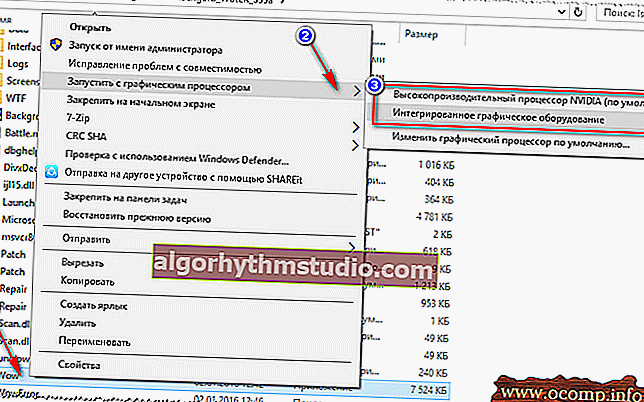
ゲームを実行するためのビデオアダプタの選択
ちなみに、ディスクリートカードが含まれている場合、これはスペシャルから見ることができます。トレイアイコン(ビデオカードドライバの設定で有効にできます)。
?助けて!
ディスクリートグラフィックカードでゲームを実行する方法。ゲームが実行されているビデオカードを確認する方法(NVIDIAなど)
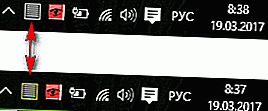
ゲーム開始後にアイコンが色づいた(下)
❼
仮想マシン/互換モードを使用してみてください(古いゲームの場合)
多くの場合、クラッシュやゲームからのクラッシュ(またはデッドハング)は、それらの陳腐化が原因で発生します。たとえば、Windows 98/2000での多くのゲームは、最新のWindows8 / 10では正しく機能しません...
同様のケースがある場合(つまり、新しいソフトウェアで古いゲームを実行しようとしている場合)、これを行うことができます:
- 互換性モードを試してください(このためには、PCMゲームの実行可能ファイルをクリックし、プロパティで目的のOSのエミュレーションを指定します)。
- 古いラップトップを購入し、その上にWindows 2000をインストールして(たとえば)、古いおもちゃをすべて再生します。
- PCに仮想マシンをインストールし(つまり、Windows98はWindows10で機能します)、その中で必要なゲームを実行します。
ちなみに、古いゲームについて話している場合は、ダイレクトプレイコンポーネントを有効にすることもお勧めします。これを行うには、Windowsコントロールパネルを開き、[プログラムの削除]タブに移動して、左側のメニューで[Windowsの機能をオンまたはオフにする]を選択します 。

コンポーネントを含む
次に、[レガシーコンポーネント]タブで、[直接再生]ボックスをオンにして、設定を保存します。以下のスクリーンショットを参照してください。

レガシーコンポーネント-ダイレクトプレイ
❽
ウィンドウモードを有効にし、水、霧、影の効果などを無効にします。
これが私がお勧めする最後のことです。これらの粒子の多く(霧、火、水など)は、常に正しく機能するとは限りません(特に一部のビデオカードでは)。もちろん、特定のゲームのファンサイトでそのような機能について知ることは常に良いことです...
ちなみに、ウィンドウモードでゲームを実行してみるのも不必要ではありません(多くのゲームではこれを実行できます)。

ウィンドウモード-WOWゲーム設定のスクリーンショット
これらすべてをコンパートメントに入れることで、PCのハードウェアへの負荷を大幅に減らすことができ、ゲームははるかに安定して実行されます...
*
トピックに関する追加-いつでも歓迎します?
ではごきげんよう!
?






